电脑任务栏怎么还原
时间:2019-02-18
在我们日常使用电脑时,应该有不少小伙伴遇到过任务栏移动到显示器上面或者旁边了,那么电脑任务栏怎么还原呢?下面小编就为大家带来电脑任务栏还原方法教学,感兴趣的小伙伴快来看看吧。
电脑任务栏还原方法教学:
一、电脑任务栏怎么还原方法一:
1、 首先在任务栏空白处鼠标右键点击。接着在弹出的对话框里面取消锁定任务栏勾选。
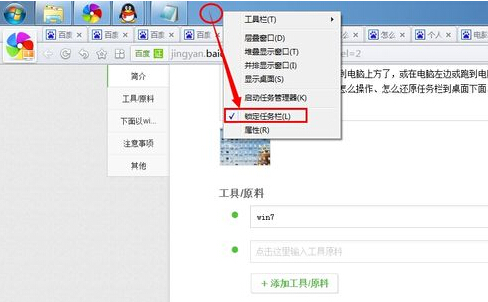
2、 接着用鼠标左键按住任务栏空白处一直拖动它到你想要拉到的位置。或者是左边或是右边,亦或下边。
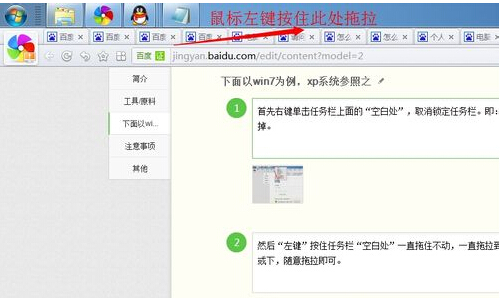
二、电脑任务栏怎么还原之手动设置:
1、大家鼠标右键点击任务栏空白处,接着选择“属性“。
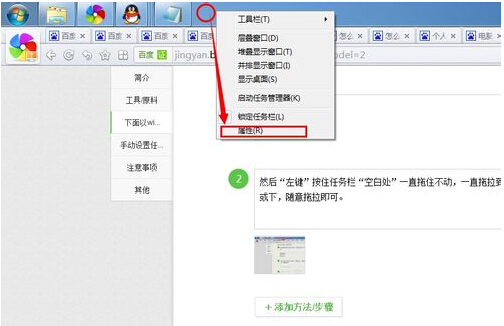
2、 然后在弹出的属性界面里面,接着找到“屏幕上任务栏的位置“,在下拉框里面选择你希望任务栏位置。这里选择的是底部,也就是系统默认的。
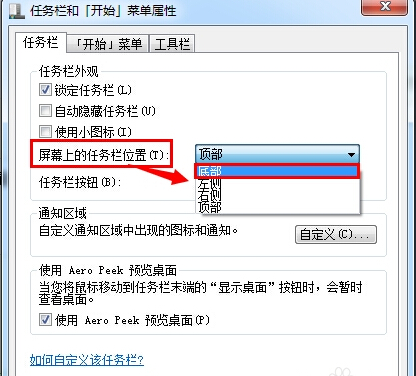
以上就是小编为大家带来的电脑任务栏还原方法教学,希望能对您有所帮助,更多相关教程请关注酷下载!
|
Windows常见问题汇总 |
||||
| 设置自动关机 | 我的电脑图标 | 蓝屏怎么办 | 黑屏怎么办 | |
| 开机密码 | 任务管理器 | 内存占用过高 | 文件被占用 | |
| 打不出字 | 电脑死机 | 开不了机 | 怎么进入bios | |
| 选择性粘贴 | 快捷复制粘贴 |
加密文件夹 |
提高开机速度 |
|
| 恢复回收站 | 查看电脑配置 | Fn用法 |
电脑卡顿 |
|
| hosts文件 |
远程唤醒开机 |
定时开机 | 任务栏设置 | |
| 管理员权限 | 远程连接 | 扫描仪怎么用 | 显示器模糊 | |












